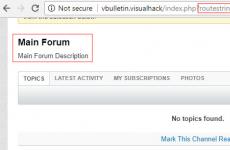Най-добрите разширения на Microsoft Edge: преводач, VPN, рекламен блокер. Блокиране на microsoft edge Bypass блокиране на rutracker org за edge
Заобикалянето на блокирането на уебсайтове по време на сърфиране в Интернет е много спорен въпрос, тъй като достъпът до ресурси може да бъде ограничен както от техните собственици, така и на най-високо правителствено ниво. Въпреки това, сега можете да посетите всеки сайт, независимо дали е блокиран или не, съвсем просто, като използвате специални инструменти за това. Един от тях е разширение friGate. Много потребители обаче не винаги искат да инсталират тази конкретна добавка, но се опитват да намерят някакъв по-опростен аналог на friGate (универсален или адаптиран към конкретен уеб браузър), тъй като този плъгин много често се проваля.
Но да започнем със самата добавка. Това е специална добавка, която се инсталира в много известни уеб браузъри и работи Принципи на VPNи анонимни прокси сървъри.
С други думи, FriGate е най-разпространеният анонимизатор, който може да промени външния IP на компютър, когато се опитва да получи достъп до блокиран сайт (и само блокиран, тъй като останалият трафик върви както обикновено). Обикновено такова блокиране се извършва на регионално ниво. Например в Русия може да е невъзможно да се отворят някои торент сайтове, тъй като се твърди, че съдържат пиратско съдържание. В Украйна сега активно се блокират руски новинарски ресурси и телевизионни канали. В Китай и Северна Корея нещата с интернет са много зле. Тези държави имат мощна защитна стена, която блокира почти всички социални мрежи като Facebook и Twitter или дори видео хостинг YouTube. По този начин, за да получите достъп до определен ресурс, добавката трябва да бъде активирана и адресът на потребителя ще бъде определен така, сякаш е в друга държава или дори на противоположната страна на земното кълбо.
Най-простите аналози на friGate
Въз основа на принципите на работа на въпросното разширение можем да направим напълно очевидно заключение, че дори най-простият анонимен прокси сървър може да действа като алтернативен инструмент за заобикаляне на блокирането. В интернет има милиони такива услуги.

Можете да намерите както платени, така и безплатни услуги, но принципът на тяхното използване остава непроменен. Когато влиза в такъв сайт, потребителят обикновено просто въвежда адреса на искания ресурс, а прокси сървърът, независимо или по указание на потребителя, променя местоположението на неговия терминал и външен IP, изпращайки заявка за ресурса от свое име , и при получаване на отговор с достъп, го пренасочва към терминала на браузъра към потребителския компютър.
Аналог на friGate под формата на VPN и турбо режим
Някои уеб браузъри имат допълнителни функциизаобиколете блокирането. Твърди се, че простото включване на специалния турбо режим ви позволява да посетите недостъпен ресурс. Понякога това работи, но в по-голямата си част не трябва да разчитате на него, тъй като е препоръчително да го активирате паралелно с VPN добавката, за да ускорите като цяло връзката (самият VPN клиент понякога може да намали скоростта на браузър по чисто технически причини).
Но използването на вградения VPN клиент, който като цяло също е вид аналог на friGate, изглежда много по-интересно. Например в браузърите Opera и Chrome просто трябва да влезете в настройките и да активирате съответното поле. IN най-новите версииИконата на клиента на Opera е поставена директно на основния панел вляво от адресната лента, така че управлението става с едно кликване, а връзката работи автоматично и много бързо.
Но тъй като сега говорим за „чисти“ аналози на FriGate под формата на допълнителни добавки, ще ги разгледаме.
Yandex браузър
За популярния руски браузър можете да намерите доста подобни добавки в специален магазин за разширения. В допълнение към факта, че самият плъгин friGate се предлага в две версии, има много по-интересно.

Един от най-популярните и най-практичните, много потребители наричат аналог на friGate за браузъра Yandex, наречен Hola. На първо място, той е интересен, защото е фокусиран основно върху достъп до блокирани сайтове, съдържащи мултимедийно съдържание (снимки, видеоклипове, аудио). Но тази добавка позволява не само да посещавате, да речем, забранени уеб ресурси, но и да ускорявате зареждането на сайтове като такива. Някои потребители упрекват това разширение за факта, че страната трябва да бъде избрана ръчно, а не автоматично, както прави FriGate. Но за FriGate трябва самостоятелно да създадете списъци със сайтове, а с Hola, например, ако искате да получите достъп до американско онлайн радио, можете сами да изберете САЩ като текущо местоположение.
Браузър Mozilla Firefox
Има и много разширения, създадени за този популярен браузър. Да не говорим за факта, че можете да използвате самата оригинална добавка, която обаче създава трудности за мнозина по време на инсталиране и конфигуриране, като отлична алтернатива услугата ще свърши работа CDN или добавка ZenMate (подобна на friGate за Firefox).

Този инструмент може да се използва не само в Mozilla, той може лесно да се инсталира в други браузъри, базирани на Chromium. Отзивите за този плъгин казват, че добавката забавя браузъра донякъде и за да активирате разширението, трябва да използвате потвърден адрес електронна поща.
Браузър Chrome
Можете също да намерите и инсталирате аналог на friGate за Chrome. Просто прегледайте списъка с налични разширения. Повечето експерти обаче отделно подчертават специализираната онлайн услуга Stealthy, която може да бъде инсталирана под формата на адаптирана добавка в браузъри Chrome, Opera и Firefox.

Но в Chrome тази добавка работи възможно най-стабилно и е безплатна. Въпреки факта, че можете да намерите някакъв вид премиум абонамент в самата добавка, повечето потребители имат достатъчно обикновена версия. Единственият недостатък е, че при свързване потребителят не може да избере желаната държава, в която се намира прокси сървърът (и плъгинът работи чрез прокси). Можете също да опитате добавки като Browsec или Data Compression Proxy, които са подходящи за Yandex браузърии Firefox.
Браузъри Edge и Internet Explorer
"Родният" браузър Edge на Microsoft, който се появи едва в десетия Windows версии, както и неговия предшественик Internet Explorer, макар и доста различни висока скоростдостъпът до сайтове обаче, уви, е напълно неподходящ за сърфиране в интернет по отношение на заобикалянето на всички видове блокиране. Не се споменават никакви налични разширения от специализирани магазини или хранилища. Ето защо може да се нарече единственото решение на този проблем ръчен монтажплъгини на трети страни.

И не всички от тях ще работят според очакванията. Ето защо много експерти наричат инсталирането на малка допълнителна помощна програма, наречена SafeIP (аналог на friGate за Edge и IE), една от най-добрите опции. Добавката криптира трафика и скрива истинския IP чрез използването на частен прокси сървър и ви позволява самостоятелно да изберете най-близкото местоположение, за да ускорите вашата интернет връзка.
Браузър Opera
За този браузър са разработени не по-малко добавки, отколкото за Chrome и Firefox. Естествено, можете да използвате вече описаните по-горе плъгини и вградения VPN клиент, който показва много високо ниво на функционалност (но понякога ограничава достъпа до неблокирани сайтове, създавайки грешки).

По принцип почти всички потребители не препоръчват особено използването на някакъв аналог на friGate за Opera, но съветват просто да включите турбо режим и VPN паралелно. Управлението на VPN се извършва с натискане само на един бутон, а свързването, криптирането на трафика или промяната на местоположението и IP се извършват автоматично без намеса на потребителя.
Мобилни операционни системи Android и iOS
И накрая, нека да видим какъв аналог на friGate може да се използва за устройства с Android или Apple мобилни системи iOS. Почти всички горепосочени плъгини, с изключение на настолните версии, са налични и в мобилни версии, така че тук не би трябвало да има проблеми.
От друга страна, ако разгледате тясно специализирани добавки, можете да препоръчате браузъра Orweb за Android и Onion за iOS. Те обаче са доста трудни за настройка, а опцията за устройствата на Apple изисква заплащане ($1 на година). Но ако искате да заобиколите блокирането, без да инсталирате допълнителен браузър, можете да използвате аплета TunnelBear. Колкото и да е добър, настройването му за правилна работа ще бъде доста проблематично за обикновения потребител, тъй като след като потвърдите имейла си по време на регистрация, трябва да настроите VPN профил и да го активирате в настройките на устройството. Освен това, безплатна версияви позволява да използвате само 500 MB трафик на месец.

Много по-опростен вариант е аналогът на friGate за Android под формата на определена глобална Turbo VPN добавка, в която не е необходимо да правите нищо специално (работи независимо и в инсталирани браузърине е вграден, което ви позволява да защитите други аплети, които използват интернет връзка). Просто стартирайте приложението, изберете връзка и използвайте или конкретна държава, или използвайте реда за избор най-много бърз сървър. Единственият и неприятен минус са постоянно появяващите се реклами. Но самото приложение е абсолютно безплатно.
Няколко последни думи
Това е всичко, което се отнася накратко до най-известните и най-производителни аналози на friGate. По принцип, ако възникнат проблеми с такива добавки (по време на инсталиране или по време на работа), няма нищо по-лесно от използването на популярния браузър Tor, който е специално фокусиран върху посещаването на блокирани ресурси и в работата си съчетава функциите на VPN и анонимен прокси.
Повечето от описаните добавки обаче специални проблемине трябва да причинява. Струва си да се обърне внимание на възможността за автоматизиране на процесите на свързване и самостоятелно избиране на желаното местоположение или прокси сървър. Но в Браузър Opera, както вече става ясно от горното, такива плъгини изобщо не е необходимо да се инсталират, тъй като вграденият VPN клиент се показва като доста ефективен високо ниво, и ако възникнат грешки при достъпа, трябва просто да го деактивирате и да въведете отново необходимия ресурс.
Модерен Компютърни технологиии софтуерните иновации стават все по-напреднали.
Сега, за да сърфирате в интернет с помощта на компютър, се използва програмата Edge, която не е много по-ниска от Chrome.
Настройването му не е трудно, но първото нещо, което много хора искат да направят, е да разберат как да блокират ненужните сайтове и да премахнат рекламите, което трябва да направите извънредно.
Управление на браузъра на персонален компютър - как да блокирате Microsoft edge
Дори и децата могат да използват отлично лаптоп и други устройства от този тип, но ако говорим за нови софтуер, не всеки веднага разбира настройките му. Проблемът с необходимостта от скриване на изскачащи рекламни прозорци или сайтове със съмнителен характер винаги е бил остър за тези, които работят с мултимедийно устройство обща употреба. Но такава ситуация може лесно да бъде разрешена за няколко минути, като се използват определени трикове на браузъра.
Как да изключите окончателно крайните маркетингови оферти
Често на страниците на различни сайтове изскачат оферти от различен характер, което значително пречи на работата или наслаждаването на любимите ви мултимедийни файлове. Това е много вбесяващо, което означава, че искате по някакъв начин да заобиколите такава система. За да направи такова действие правилно, компетентно от всички страни, човек трябва да състави алгоритъм на собствените си действия съгласно следния план: 
- посетете магазина, за да изтеглите програми или игри на Microsoft;
- намерете приложението Adblock или Adblock Plus;
- Изтегли посочен файли допълнително го проверете с помощта на антивирус;
- в секцията с настройки на браузъра задайте това разширение по подразбиране.
След извършване на действия от този тип системата ще спре да се отваря различно рекламно съдържаниеи дори няма да иска разрешение за това. Блокираното съдържание няма да безпокои потребителите, което е необходимо да конфигурират.
Доста лесно е да се справите с нежелани оферти, но не всеки все още е решил какво да прави със сайтове, които са забранени за определени възрастови категории. Всъщност инсталационните настройки от този характер се извършват съгласно следния алгоритъм: 
- трябва да отворите системата, наречена „свойства“;
- в защитен режим трябва да потърсите секцията за опасни и безопасни сайтове;
- когато отваряте категорията на нежелани адресни разположения, добавете всичко вредно там;
- добавете желаните уеб страници към следната папка, като щракнете върху бутона за извършване на промени.
Когато горните действия са изпълнени, лицето трябва да рестартира компютъра. Този процес ще продължи няколко минути и след като приключи, всички потребителски редакции ще влязат в работен ритъм.
Такива функционални характеристикиви позволяват да отваряте само сайта, който не е включен в базата данни със забранени компоненти на съдържание.
Възможно ли е да заобиколите блокирането и как да го избегнете
В социалните мрежи, на страниците на различни уеб публикации в световната мрежаПоявиха се много съвети, които ви позволяват лесно да заобиколите механизма за блокиране на сайтове и да ги отворите. За да избегнете това, струва си да блокирате по-надеждно не само чрез инсталационни процеси в браузъра, но и по отношение на функционалността на самото компютърно устройство.
По-надежден защитен механизъм ви позволява да използвате следните действия:
- изтегляне на допълнителни програми за сигурност;
- включване родителски контролили механизъм за писане на много сложни пароли;
- индивидуална авторизация на всеки потребител с помощта на секретни данни, след което се активира специален филтър.
За да предотвратите случайно намиране на опасен сайт или съдържание, което не е много добро, потребителят трябва постоянно да изчиства хронологията си на сърфиране. Ако в кеша няма информация от други потребители, тогава ще бъде по-трудно да намерите точно тези забранени сайтове.
Околовръстен път допълнителни настройкизащитен тип не винаги е възможен. Често още при първите опити тези, които се опитаха да проникнат в недостъпното, спират. Шифроването на конкретни данни в браузъра Edge е толкова просто, колкото и в стандартния Chrome, но си струва да се вземат предвид модифицираните функции на интерфейса. След рестартиране на компютърното устройство човек трябва да се увери, че всички действия се извършват правилно, защото само тогава може безопасно да остави компютъра без надзор. Ако говорим за използване на работна притурка от този тип за лични цели, тогава не трябва да позволявате запомнянето на пароли, но трябва да активирате инкогнито режим.
На 24 август 2015 г. руското министерство Роскомнадзор се опита да блокира напълно уебсайта на Wikipedia - най-много пълна енциклопедиясвят и най-посещаваният уебсайт в света. В Русия са блокирани около 75 хиляди уебсайта, включително опозиционни и образователни. И блокажите продължават.
Във връзка с нарастващия хаос и тоталитаризъм в Русия ще разкажем полезни истории - как можете безболезнено да заобиколите блокирането на уебсайтове в тоталитарни страни с неразвита демокрация, например в Русия, Китай или Таджикистан. В тези страни всеки сайт може да бъде блокиран поради правно незначителни или политически мотивирани причини или по искане на местния управник. Заобикалянето на блокирането е съвсем просто - слушайте нашия съвет технически специалистии можете да се почувствате, че живеете в демократична страна.
1. Проверете дали сте достатъчно свободни
Моля, опитайте сега да отворите защитен уебсайт, блокиран във вашата страна:
Ако някой от изброените сайтове не ви се отваря, вие сте в условия на ограничаване на свободата и трябва да вземете спешни мерки.
2. Важно
Тази статия е публикувана в заглавката на уебсайта на град Киров с надпис „Помощ“, достъпна е във всяка търсачка за заявката „Помощ за сайта на град Киров“ и (в случай, че нашият сайт е блокиран) в „запазената версия“ на страницата в търсачката.
3. Кой е най-лесният начин за заобикаляне на блокирането на уебсайтове?
Накратко има четири начина - инсталиране на приложение за браузър, приложение за операционна система, използвайте защитен браузър или уебсайт за анонимизиране.
Приложения за браузър
- Internet Explorerили Microsoft Edge - тези браузъри не са подходящи за модерен интернет, изключително Не се препоръчваизползвайте ги все пак. Ако това не е възможно, използвайте разширението Hola!
- Операили опера мини - просто включете Turbo режим.
- Google Chrome Browsec, ZenMate, friGate CDN или Data Saver.
- Mozilla Firefox - изтеглете и активирайте приложенията friGate CDN или ZenMate.
Приложения на операционната система
- Всякакви- използвайте VPN (виртуална частна мрежа) - това обикновено се заплаща, около $50 на година, но за пробен период можете да платите за месец. Известен със SurfEasy (500 MB/месец безплатно), Hide My Ass! Pro VPN, ZenMate, PureVPN, Witopia, Overplay, Strong VPN. Обърнете внимание и на безплатния проект JustVPN.AntiBan - той може да се използва както като прокси сървър, така и като VPN (дава достъп до блокирани сайтове, а вие имате достъп до останалите както обикновено). Те също имат VPN достъп за $1 на месец.
Отделен браузър
Силно се препоръчва специален браузър, базиран на Firefox - Tor(изберете руски език от списъка за изтегляне). Прост и популярен начин. Той използва уникална технология "onion routing". Предадените към него данни се криптират и декриптират няколко пъти, преминават през десетки рутери и се изпращат до произволни рутери в Интернет. Това позволява на потребителя да получи достъп до блокиран сайт чрез прокси, без да оставя следи след себе си. Бъдете готови страниците да се отварят по-бавно от обикновено. Има версии за Windows, Mac OS и Linux.
Анонимни сайтове
Тази опция е подходяща само за еднократни посещения на блокирани сайтове. Списъкът с анонимизатори е огромен; такива сайтове могат да бъдат намерени във всяка търсачка за заявката „сайтове на анонимизатори“. Препоръчваме най-популярните Cameleo.ru, Anonymizer.ru и inCloak.com.
4. Тествайте свободата си
Сега отворете всеки сайт от списъка в стъпка 1. Ако се отвори - ЧЕСТИТО!Вие сте абсолютно свободни да изберете вашите предпочитания.
Microsoft Edge е уеб браузър за Windows 10, който се превърна в заместител Microsoft Explorer. Потребителите могат да инсталират разширения на него - рекламни блокери, VPN, преводачи и други. Ще разгледаме най-добрите плъгини в нашия преглед.
Как да инсталирате разширения?
Бърз достъп до разширенията можете да получите в настройките в съответния раздел.
Показва се тук като инсталирани добавки, и препоръки. В най-долния край браузърът ни кани да се запознаем с допълнителни функции.
Има и втори вариант за инсталиране на разширения. Отиваме на официалния уебсайт на Microsoft в съответния раздел за добавки. Виждаме абсолютно същия набор. Единственият недостатък е, че няма разбивка по категории.
Блокиране на реклами, AdGuard)
Рекламирането в Edge е блокирано с помощта на разширения. Безплатните и най-надеждни са AdBlock и AdGuard. Те могат също да включват Avast Online Security, което ще обсъдим по-долу. Детайлен прегледотносно рекламните блокери в Edge (тяхната инсталация и възможности) ние.
Заобиколете блокирането и поверителността (VPN)
Често трябва да заобиколите блокирането на уеб услуги. Или създайте условия за пълна анонимност при посещение на определен ресурс. Те се справят с това VPN разширения. Прочетете повече за самата концепция и принципа на работа на такива програми в.
Оказа се, че няма специфични VPN добавки за Microsoft Edge. Има приложения, които са инсталирани на самата ОС, но не са вградени в интерфейса на браузъра. Не променя същността. Можете да използвате наблизо безплатни програми, описан в. Един от най-популярните е.
Разликата между приложение и разширение е проста: първото ще се покаже в долната част Прозорци панели, а не в интерфейса на браузъра. Но принципът остава същият - промяна на IP адреса, за да се заобиколи блокирането или да се запази анонимността.
Приставки за преводач за Edge
Говорихме подробно за превода на интернет страници. Говорихме отделно за преводачи за браузъри и .
За браузъра Edge е разработен специален преводач за Microsoft Edge. Можем да го изтеглим и инсталираме от магазина на Microsoft.
Отиваме на всеки уебсайт на чужд език. Кликнете върху иконата на преводача. Той самостоятелно определя езика. Потребителят трябва да зададе на какъв език да се преведе страницата. Кликнете върху „Превод“.
Превеждахме начална страницаизвестното Дойче Веле. Преводачът се справи не само с текста, но и с навигацията на сайта.
Можете да превеждате избран текст отделно. Щракнете с десния бутон - "Превод".
Качеството на превода на Преводача е много високо. Страници (дори големи) се превеждат бързо. Без допълнителни настройки, разширението е безплатно.
Преглед на полезни добавки за Microsoft Edge
Подредихме основните разширения. Рекламен блокер, преводач, VPN са необходими на повечето потребители. Останалите са по Ваша преценка, в зависимост от спецификата на използване на браузъра. Нека разгледаме някои от тях.
- Avast Online Security.
Потребителите на Edge могат да подобрят сигурността на уебсайта си. Разработчиците на антивирусна програма Avast предлагат разширение за браузър. След като инсталирате приставката, можете да отидете до основния интерфейс, като щракнете върху иконата на горния панел.
В допълнение към защитата от вируси, разширението предлага блокиране на реклами. По принцип лесно може да се разглежда като рекламни блокери. Ако всичко е наред със сайта, потребителят вижда зелен прозорец с отметка в интерфейса. А ето и как изглеждат допълнителните настройки.
Разширението е много прилично, подобно на AdGuard. За тези, които искат да повишат нивото на сигурност в интернет, препоръчваме да го инсталирате.
- OneNote Web Clipper.
Плъгин за създаване на екранни снимки и записи на уеб страници и след това запазването им в услугата OneNote. След инсталирането щракнете с десния бутон върху страницата и изберете разширението.
За да работим с него, трябва да влезем в Microsoft акаунт, служебен или учебен акаунт. Информацията ще бъде запазена в услугата OneNote. Изберете вход в изскачащия прозорец.
Можете да запазите цялата страница, отделна екранна снимка на избраната област, конкретна статия или да направите отметка. Щракнете върху „Изрязване“, за да запазите информацията за услугата.
Можем незабавно да видим запазени снимки, страници, статии и отметки в нашия акаунт в OneNote.
Разширението OneNote Web Clipper е удобно за потребители, които трябва да работят с голям масив от страници. За да не забравите какво ви трябва, можете да ги запазите и да ги прегледате по-късно.
- Нощно око.
Интересен плъгин за промяна на интерфейса на уеб страници. Някои потребители го намират за удобен за работа тъмен фон. Разширението дава възможност за регулиране на фона по цвят, яркост, контраст и други характеристики.
- LastPass.
Друго полезно разширение е мениджър на пароли. Плъгинът запазва всички използвани пароли и им осигурява по-надеждна защита. За да влезете, трябва да се регистрирате на официален сайт. Ето как изглежда основният интерфейс.
Предимството на програмата е сигурното съхранение на всички използвани пароли. Възможна е синхронизация с други устройства и услуги. Разработчиците нямат достъп до вашия сметкаблагодарение на специални механизми за криптиране.
Разширението е подходящо за тези, които постоянно забравят пароли. Въпреки че много потребители имат такъв - за всички ресурси, услуги, поща, социални мрежи. Но не се препоръчва да правите това - паролите трябва да са различни. LastPass също има способността да генерира сложни пароли.
Резултати
Microsoft Edge е сравнително нов браузър и все още не е много популярен. Добри разширениямалцина. Но ние избрахме най-достойните, удобни и безплатни. Разгледахме основните категории - рекламни блокери, VPN, преводач. Освен това се запознахме с полезни добавкиза сигурност, промяна на интерфейса, запазване на страници и екранни снимки.
Причини за блокиране на Rutracker.org в Русия, възможни начинивлезте в сайта.
Администрацията на сайта Rutracker.org остави на самите потребители да решат съдбата на ресурса. Причината за блокирането беше произведения на руски автори Което и без това никой не теглинамиращи се на ресурса.
Гласуването продължи около две седмици.  въз основа на резултатите от които изразиха 2/3 от участниците следващо мнение: Не премахвайте забраненото съдържание от сайта и позволете достъпът до сайта от територията на Руската федерация да бъде блокиран завинаги.
въз основа на резултатите от които изразиха 2/3 от участниците следващо мнение: Не премахвайте забраненото съдържание от сайта и позволете достъпът до сайта от територията на Руската федерация да бъде блокиран завинаги.
Така след месец, когато се опитват да влязат в RuTreker, потребителите ще видят познатия надпис „ Този ресурсблокиран." Официалното блокиране на сайта от доставчици започна на 25 януари 2016 г.
Най-лесните начини за влизане в Rutracker.org с помощта на браузър.
1. TOR браузър
Заобикалянето на блокирането на торент тракер е основното приложение на браузъра Tor. Инсталационен файлс инструкции за монтаж - изтегляне.
Всичко, от което се нуждаете, е да инсталирате браузъра от архива. Още от първата сесия той ще използва прокси сървър, за да се свърже с необходимия сайт. Това също има своите недостатъци: скоростта на връзката може да бъде доста ниска (при използване на IP, например Канада, Нова Зеландия или Австралия). Всички сесии в браузъра Tor са еднократни, така че ще трябва да въвеждате паролата си за вход всеки път.
За достъп можете да използвате както основния домейн, така и специална връзка към лук (http://rutrackerripnext.onion/).Ако връзката към сайта не се осъществи, рестартирайте браузъра или изберете „Нова верига Tor за този сайт“ в настройките. Вероятно е бил замесен руски прокси.